Simulink® Requirements™ позволяет включать статус верификации результатов из внешних источников в Редактор Simulink Requirements™. Можно суммировать состояние верификации требований, создать пользовательскую регистрацию области и написать пользовательскую логику, чтобы получить результаты. Для получения дополнительной информации см. раздел «Просмотр статуса верификации требований».
Можно также включить результаты тестирования из:
Серверы непрерывного интегрирования (CI), такие как Jenkins
Пользовательские результаты обновляются вручную или с помощью тестовых скриптов
Можно создать пользовательские регистрации типов ссылок, которые интерпретируют результаты тестирования из внешнего окружения на язык, относящийся к среде разработки. См. раздел «Пользовательские типы ссылок».
Можно использовать встроенные службы верификации для интерпретации файлов результатов в наиболее распространенных случаях, таких как JUnit и TAP (Test Anything Protocol), чтобы включить результаты внешнего тестирования в статус верификации требований.
При включении статуса верификации результатов внешнего тестирования в требования:
Внешние результаты перечислены в Verified столбце редактора требований вместе с результатами из других источников, таких как блоки Верификации модели и тестовые файлы Test™ Simulink.
Индикация pass/fail отражается в ссылках требования.
Статус результата автоматически агрегируется между иерархиями требований.
Статус результата автоматически обновляется по мере добавления или удаления требований.
Обычно внешние результаты тестирования выполняются и управляются вне MATLAB® окружение. Результаты тестирования могут быть продуктом:
Запуск тестовых скриптов или других программ, которые генерируют файл результата
Запуск тестового примера MATLAB Unit Test с пользовательским TestRunner объект, с сервером CI или без него
Вы можете создать ссылки на результаты тестирования одним из следующих способов:
Прямая ссылка на файл результатов. Внешний программный продукт результата используется в качестве места назначения ссылки, а требования используются в качестве источника ссылок. Чтобы создать пользовательский тип ссылки, вы должны знать:
Расположение файла
Формат файла (для примера, JUnit или Excel®)
Для получения дополнительной информации смотрите Ссылка на файл результатов.
Ссылка на тестовый скрипт и предоставление кода, который выбирает результаты на основе этого места тестирования. В качестве места назначения ссылки используются внешние программные продукты, а в качестве источника ссылки - требования. Ваша пользовательская логика в GetResultFcn функция должна найти программный продукт результата, который соответствует программному продукту, и извлечь результаты из этого программного продукта результата. См. Ссылка на тестовый скрипт.
Для создания ссылок из внешних источников и заполнения из них статусов верификации используются следующие шаги:
Create a custom link type: В Requirements Management Interface (RMI) создайте пользовательский тип ссылки для файла результатов тестирования:
Написание функции MATLAB, которая реализует пользовательский тип ссылки. The GetResultFcn реализован в пользовательском типе ссылки. Для получения дополнительной информации смотрите Ссылки и Типы звеньев.
Сохраните функцию в пути MATLAB.
Для получения дополнительной информации смотрите Пользовательская регистрация типа Ссылки.
Register the custom link type: См. Раздел «Регистрация пользовательского типа ссылки» После регистрации тип ссылки доступен в редакторе исходящих ссылок в меню Document type.
Link from the requirement to the test result file or test script: Используйте Редактор исходящих ссылок или slreq.createLink для ссылки из требований в файл результатов.
Display the verification status: в редакторе требований просмотрите столбец Verified, чтобы просмотреть статус верификации. Для получения дополнительной информации смотрите Отображение статуса верификации.
Refresh the requirements view: После запуска тестов обновите состояние верификации, нажав
кнопку Refresh.![]()
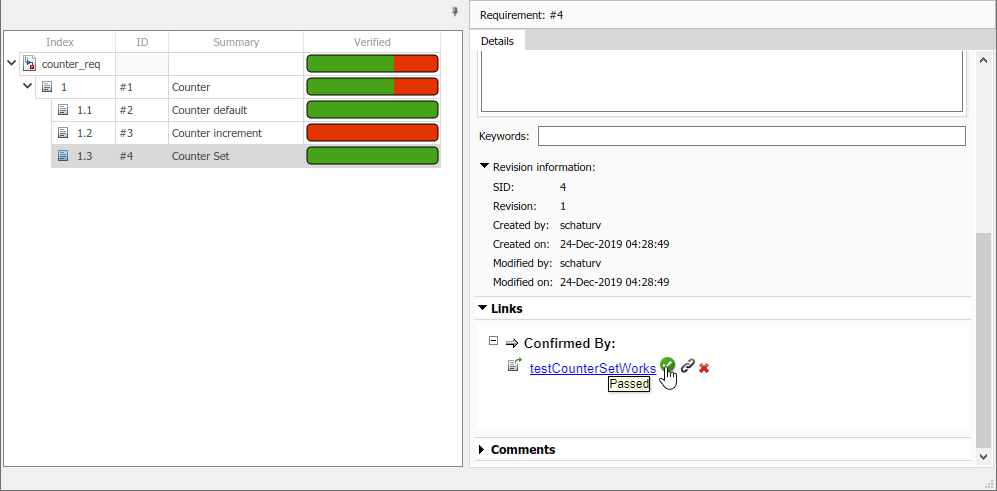
Статус верификации можно включить из внешних источников в отчет о потребностях, щелкнув Report > Generate Report в редакторе требований.
При заполнении результатов верификации из внешних источников:
Протестируйте GetResultFcn код перед интеграцией кода с rmi register. Для получения дополнительной информации о GetResultFcn, см. «Ссылки и типы ссылок».
Подтвердите регистрацию пользовательского типа ссылки в Outgoing Links Editor.
Используйте кэширование для повышения эффективности в случаях, когда один файл содержит результат для многих ссылок.
Вставка пропусков в GetResultFcn и используйте
кнопку Refresh для ее повторного выполнения.![]()
При использовании Projects регистрируйте и отменяйте регистрацию пользовательского типа ссылки при использовании в скриптах запуска или завершения работы проекта.